Perlu Anda ketahui fungsi Cache sangat berperan penting dalam memudahkan kinerja smartphone Anda, nantinya smartphone Anda tidak perlu terbebani saat memproses data.
Selain itu, dengan tujuan tertentu saat ini Anda berencana akan menghapus cache pada salah satu aplikasi atau bahkan menghapus semua cache yang Ada di smartphone Android.
Beberapa orang menghapus cache dengan tujuan membersihkan data riwayat penggunaan Aplikasi yang membuat storage penuh atau munculnya pesan Error pada aplikasi contohnya “Sayangnya, Aplikasi telah terhenti”.
Baca juga: Cara Mengatasi “Sayangnya, Aplikasi Telah Behenti” Pada Smartphone Android
Ada beberapa cara yang bisa Anda lakukan.
Cara Pertama – Hapus Cache Pada Salah Satu Aplikasi
Cara ini menghapus Cache pada salah satu aplikasi, yang berarti aplikasi lain tidak akan terdampak.
Hal pertama yang harus dilakukan adalah masuk Pengaturan, Namun tiap smartphone pastinya berbeda-beda tampilan (UI) Pengaturan, tetapi intinya masuk Pengaturan > Aplikasi (Manajemen Aplikasi/Aplikasi Terinstal)
Contoh tutorial untuk Xiaomi
- Masuk menu Setelan > Aplikasi Terinstal >Cari Aplikasi yang akan dihapus Cache-nya, misalnya WhatsApp > Tap Penyimpanan > Kemudian tap Hapus Cache
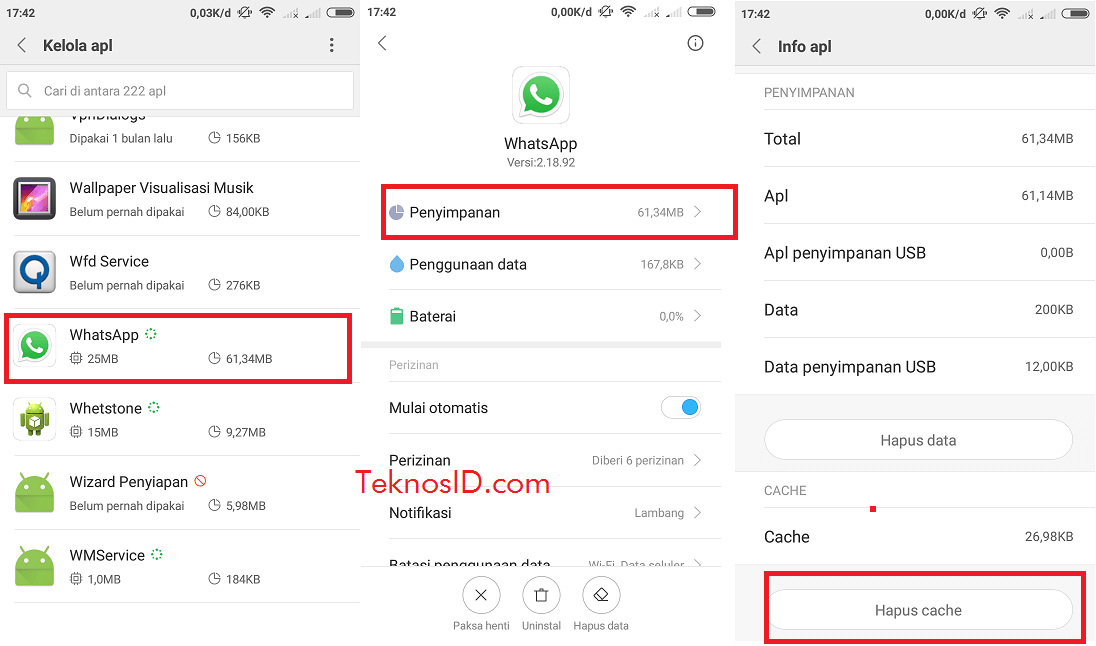
Contoh tutorial untuk Samsung
- Masuk menu Pengaturan > Tap menu Aplikasi > Kemudian cari aplikasi yang akan dihapus cache-nya, misalnya WhatsApp > Tap Penyimpanan > Terakhir tap Hapus Memori
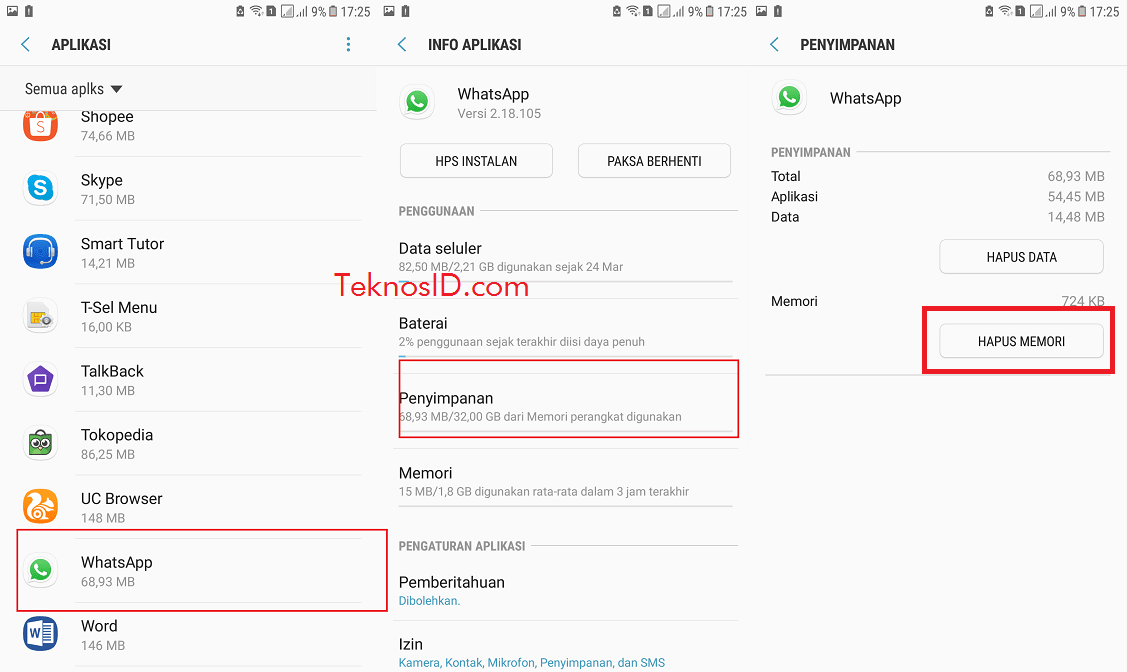
CARA KEDUA – Menghapus Semua Cache Yang Ada di Smartphone
Penyimpanan data internal mulai penuh? cara ini cocok untuk dilakukan. Cara ini akan menghapus semua cache yang tersimpan pada smartphone Anda.’
Contoh tutorial untuk Xiaomi
- Masuk menu Setelan > Pilih menu Penyimpanan > Tap Data dalam cache, nantinya akan muncul pop-up Hapus Cache, tap Oke
Contoh tutorial untuk Samsung
- Masuk menu Pengaturan > Pilih menu Pemilaharaan Perangkat > Pilih menu Penyimpanan, pada menu penyimpanan tap ikon titik tiga yang berada di pojok kanan atas > Pilih Pengaturan Penyimpanan > Tap Memori Perangkat > Disini tap Data yang disimpan, nantinya akan muncul pop-up Hapus Cache, tap OK
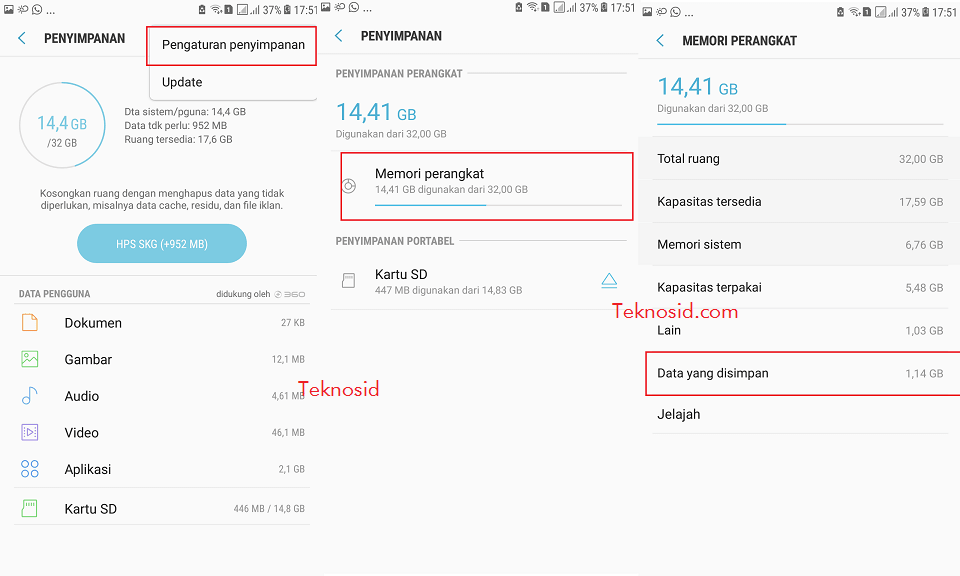
–
Adapun cara lain untuk menghapus cache yakni menggunakan custom recovery seperti TWRP Recovery, itupun jika Anda menggunakannya. Namun tutorial diatas sudah lebih dari cukup.
Semoga dengan tutorial yang kami berikan dapat membantu Anda, untuk mengetahui informasi artikel dari kami Follow dan Like sosial media TeknosID.com, Selain itu jika ada pertanyaan tulis dibawah pada kolom komentar.


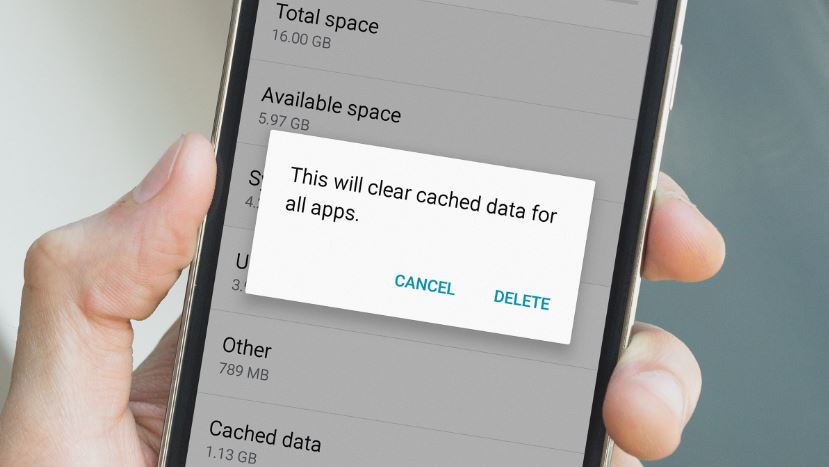









![Kumpulan ROM Xiaomi Redmi 3 : Stabil China / Developer / Distributor [UPDATE]](https://www.teknosid.com/wp-content/uploads/2016/05/xiaomi-redmi-3-copy.jpg-100x70.jpg)


